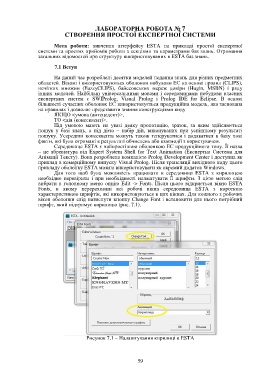Page 59 - 4800
P. 59
ЛАБОРАТОРНА РОБОТА № 7
СТВОРЕННЯ ПРОСТОЇ ЕКСПЕРТНОЇ СИСТЕМИ
Мета роботи: вивчення інтерфейсу ESTA на прикладі простої експертної
системи та простих прийомів роботи з секціями та параметрами баз знань. Отримання
загальних відомостей про структуру використовуваних в ESTA баз знань.
7.1 Вступ
На даний час розроблені десятки моделей подання знань для різних предметних
областей. Відомі і використовуються оболонки побудови ЕС на основі правил (CLIPS),
нечітких множин (FuzzyCLIPS), байесовських мереж довіри (Hugin, MSBN) і ряду
інших моделей. Найбільш універсальними мовами і середовищами побудови власних
експертних систем є SWIProlog, Visual Prolog і Prolog IDE for Eclipse. В основі
більшості сучасних оболонок ЕС використовується продукційна модель, яка заснована
на правилах і дозволяє представити знання конструкціями виду
ЯКЩО <умова (антецедент)>,
ТО <дія (консеквент)>.
Під умовою мають на увазі деяку пропозицію, зразок, за яким здійснюється
пошук у базі знань, а під дією – набір дій, виконуваних при успішному результаті
пошуку. Усередині консеквента можуть також генеруватися і додаватися в базу нові
факти, які були отримані в результаті обчислень або взаємодії з користувачем.
Середовище ESTA є найпростішою оболонкою ЕС продукційного типу. Її назва
– це абревіатура від Expert System Shell for Text Animation (Експертна Система для
Анімації Тексту). Вона розроблена компанією Prolog Development Center і доступна як
приклад в комерційному випуску Visual Prolog. Після трансляції вихідного коду цього
прикладу оболонку ESTA можна використовувати як окремий додаток Windows.
Для того щоб була можливість працювати в середовищі ESTA з кирилицею
необхідно перевірити і при необхідності налаштувати її шрифти. З цією метою слід
вибрати в головному меню опцію Edit -> Fonts. Після цього відкриється вікно ESTA
Fonts, в якому перераховані всі робочі вікна середовища ESTA з короткою
характеристикою шрифтів, які використовуються в цих вікнах. Для кожного з робочих
вікон оболонки слід натиснути кнопку Change Font і встановити для нього потрібний
шрифт, який підтримує кирилицю (рис. 7.1).
Рисунок 7.1 – Налаштування кирилиці в ESTA
59